
Excel
8418
29/11/2023
Hướng dẫn sử dụng hàm mũ trong Excel đơn giản
Các hàm trong Excel giúp người dùng xử lý các bảng báo cáo số liệu nhanh, chính xác hơn so với cách làm thủ công. Một trong những hàm phổ biến trong Excel là hàm mũ, được sử dụng để tính lũy thừa với các số cho trước. Trong bài viết này, ICANTECH sẽ hướng dẫn bạn sử dụng hàm mũ trong Excel cực đơn giản.
1. Khái niệm về hàm mũ trong Excel
Hàm mũ hay còn được gọi là hàm Power trong Excel được sử dụng để tính lũy thừa các số cho trước. Nếu bạn thực hiện một phép tính lũy thừa đơn giản bạn có thể sử dụng dấu “^”, tuy nhiên việc nhập công thức đối với từng ô trong bảng biểu sẽ tương đối mất thời gian. Vì vậy bạn có thể sử dụng mã mũ Power để thực hiện nhanh các phép toán.
2. Cấu trúc của hàm mũ trong Excel
Cấu trúc của hàm mũ Power được biểu thị như sau:
=Power(number,power)
Trong đó:
- number: là số cần tính lũy thừa. Number có thể là giá trị được nhập cụ thể hoặc giá trị trong ô bất kỳ.
- power: là số mũ trong phép tính lũy thừa. Power có thể là một số tự nhiên hoặc giá trị trong một ô cụ thể.
- number và power là giá trị phải trong hàm mũ Power nếu thiếu một trong hai hàm sẽ báo lỗi khi trả kết quả.
3. Hướng dẫn cách sử dụng hàm mũ trong Excel để tính lũy thừa đơn giản
Vậy có những cách sử dụng hàm mũ nào trong Excel nào mà bạn có thể áp dụng nhanh gọn cho bảng dữ liệu của mình. Hãy cùng tham khảo 2 cách đơn giản dưới đây nhé!
3.1. Tính lũy thừa bằng dấu mũ “^”
Một trong những cách đơn giản nhất để tính lũy thừa trong excel là sử dụng ký hiệu “^”.Cụ thể, để tính lũy thừa của ô A2, bạn nhập công thức: =A2^B2 sau đó ấn Enter để nhận kết quả.
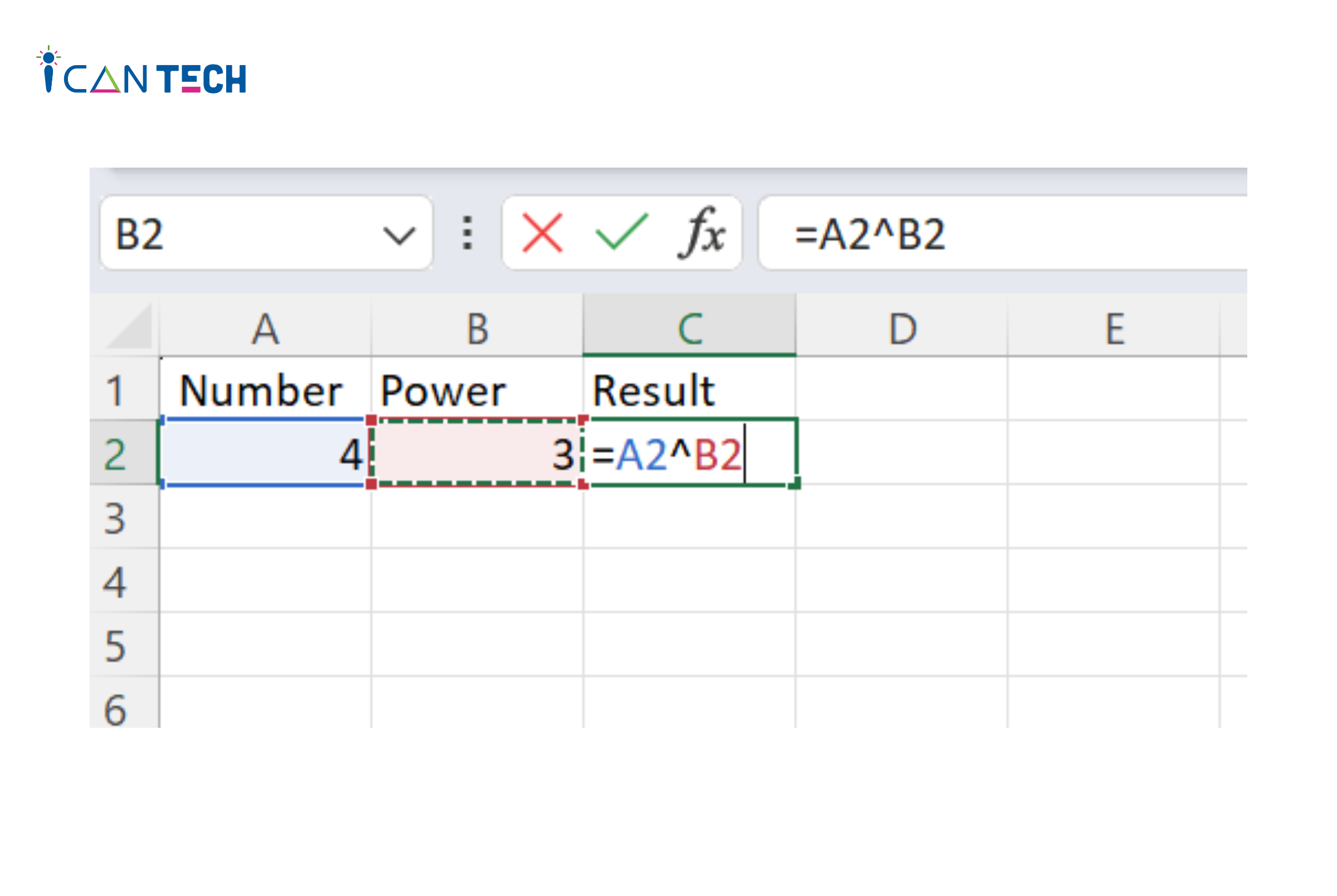
3.2. Tính lũy thừa bằng hàm Power
Ngoài cách sử dụng dấu “^” để tính lũy thừa, ta có thể sử dụng hàm tính số mũ trong Excel Power cho những phép tính phức tạp hơn. Để tính được lũy thừa bằng hàm Power bạn có thể thực hiện các bước đơn giản sau:
- Bước 1: Xác định number và power của của phép toán cần tính.
- Bước 2: Tại ô kết quả, nhập công thức “=Power(number,power)”.
- Bước 3: Chọn Enter để nhận kết quả.
Ví dụ: Nếu muốn tính đáp án tại ô C2 như hình bên dưới ta nhập “=Power(A2,B2)” hoặc “=Power(4,3)”. Kết quả Excel trả về sẽ là 64.
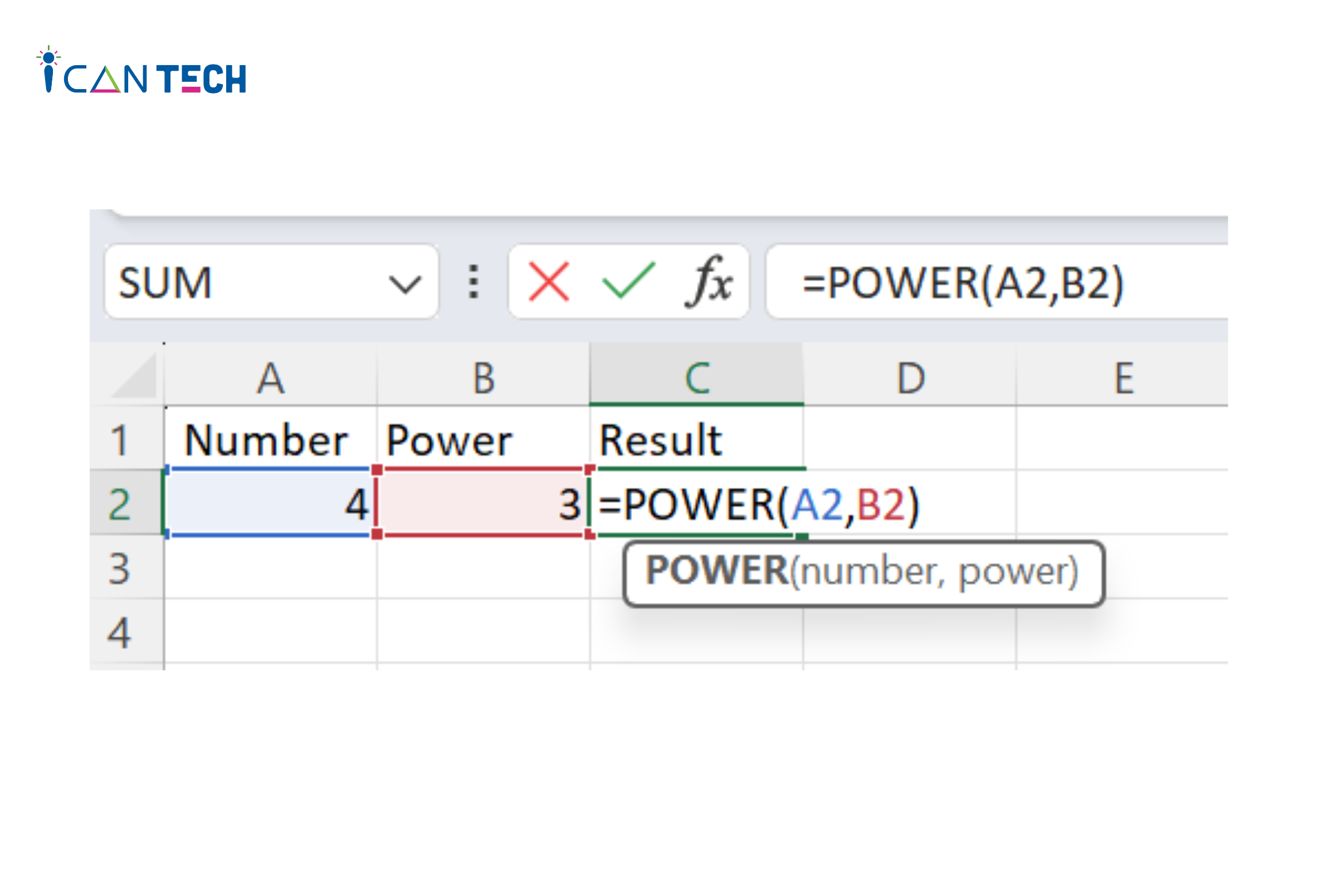
3.3. Tính lũy thừa hàm Excel cho một bảng dữ liệu
Để tiết kiệm thời gian nhập phép toán từng ô một, ta có thể áp dụng công thức hàng loạt trong một bảng dữ liệu bằng cách:
- Bước 1: Trong bảng dữ liệu cần tính, xác định number và power của phép toán cần tính
- Bước 2: Tại ô kết quả đầu tiên ,nhập công thức “=Power(number,power)”.
- Bước 3: Chọn Enter để nhận kết quả ở ô đầu tiên.
- Bước 4: Sau đó di chuyển con trỏ chuột vào góc phải bên dưới của ô kết quả đầu tiên sao cho con chuột hiển thị biểu tượng dấu “+”. Sau đó kéo xuống tới hết bảng. Kết quả sẽ được hiển thị như hình bên dưới.
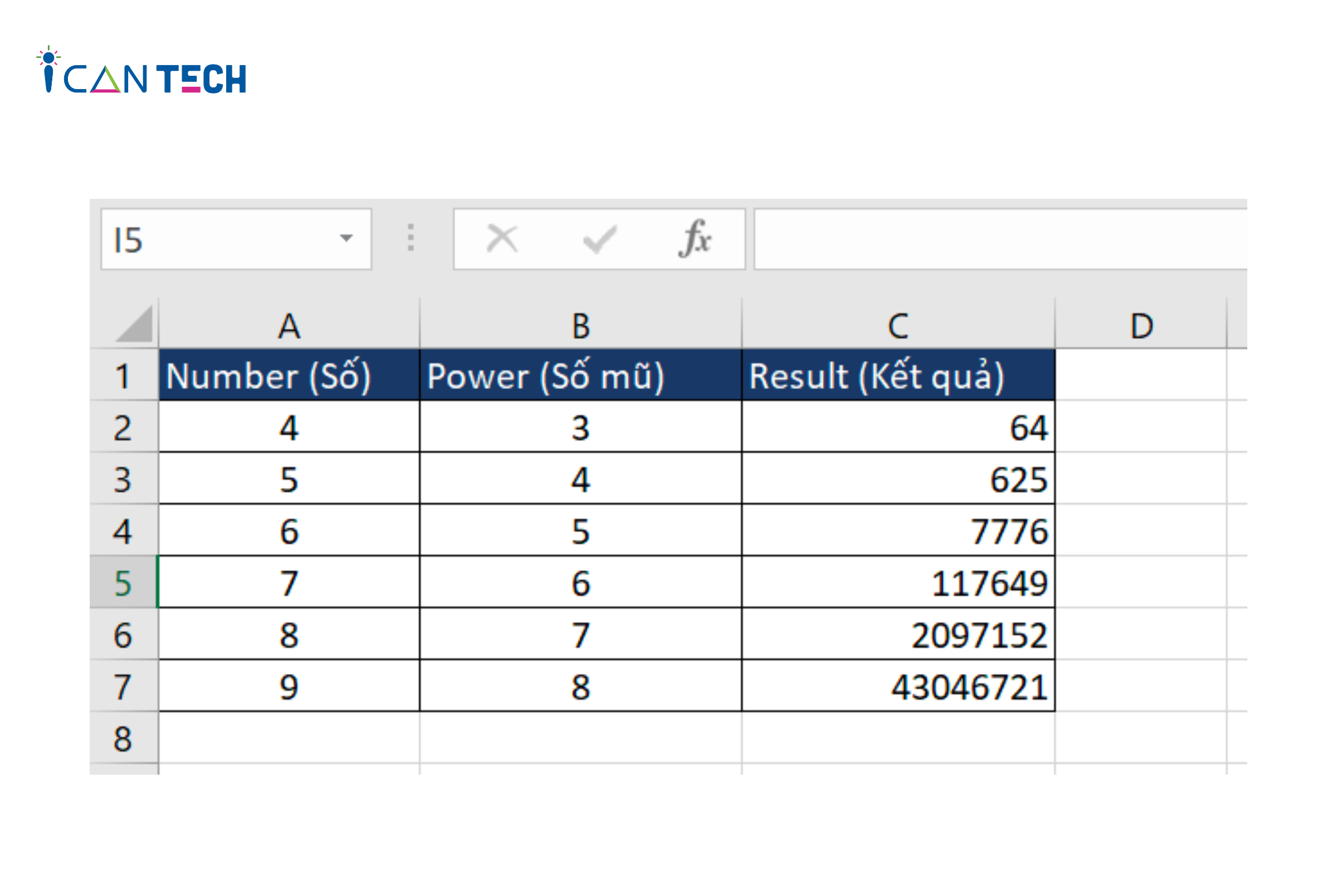
4. Hướng dẫn cách tính hàm mũ 2 trong Excel bằng Power
Để tính hàm mũ 2 trong Excel bằng Power ta có thể sử dụng 2 cách sau đây:
- Cách 1: Sử dụng dấu “^”
Tại ô kết quả ta nhập công thức: “=A^2”.
Trong đó: A là một giá trị trong ô bất kỳ hay giá trị cụ thể được nhập.
- Cách 2: Sử dụng hàm Power
Tại ô kết quả ta nhập công thức: “=Power(B,2)”
Trong đó: B là một giá trị trong ô bất kỳ hay giá trị cụ thể được nhập.
5. Ứng dụng của hàm mũ trong Excel
5.1. Ứng dụng trong toán học
Hiện nay, để tính các phép tính lũy thừa, người ta thường sử dụng sử dụng máy tính xách tay. Tuy nhiên đối với bảng có quá nhiều số liệu, ta không thể nhập tay kết quả của từng phép tính thì hàm Power trong Excel sẽ giúp bạn giải quyết tất cả và đưa ra cho bạn kết quả cực kỳ chính xác.
5.2. Ứng dụng trong doanh nghiệp
Không phải ngẫu nhiên trong các bản mô tả công việc, doanh nghiệp đều yêu cầu ứng viên phải thành thạo tin học văn phòng, nhất là đối với những công việc liên quan tới báo cáo, số liệu. Thậm chí đối với các tập đoàn hay doanh nghiệp lớn họ còn có bài test Word, Excel đầu vào cho ứng viên.
Đối với các nhân viên kế toán, nhân viên tài chính thì doanh nghiệp sẽ ứng viên đánh giá qua kỹ năng Excel, đặc biệt là cách sử dụng hãm lũy thừa. Sử dụng hàm lũy thừa trong các bảng báo cáo số liệu vừa giúp bạn tiết kiệm thời gian vừa đưa ra được những phép tính chính xác.
6. Lời kết
Trên đây là những chia sẻ của ICANTECH về các cách sử dụng hàm mũ trong Excel cực đơn giản, dễ dàng. Hi vọng bạn có thể áp dụng thành công các kiến thức trên để phát triển và thăng tiến trong công việc.
Cảm ơn bạn đã đọc bài viết, nếu bạn đang quan tâm đến học lập trình thì hãy tham khảo ngay các khóa học lập trình dưới đây tại ICANTECH nhé
Nguồn ảnh: ICANTECH.
Tags
Excel
